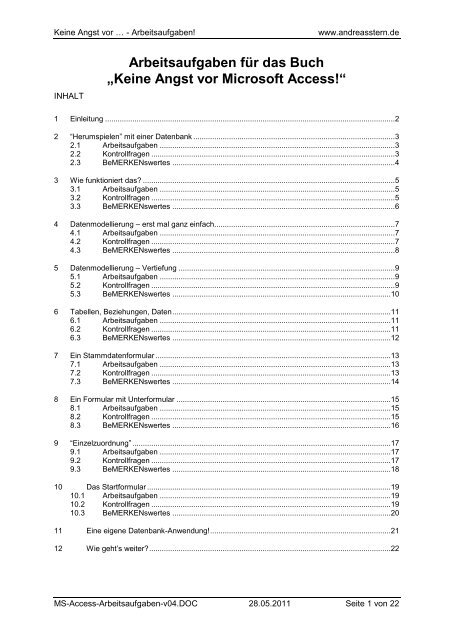Arbeitsaufgaben für das Buch „Keine Angst vor ... - Prof. Dr. A. Stern
Arbeitsaufgaben für das Buch „Keine Angst vor ... - Prof. Dr. A. Stern
Arbeitsaufgaben für das Buch „Keine Angst vor ... - Prof. Dr. A. Stern
Sie wollen auch ein ePaper? Erhöhen Sie die Reichweite Ihrer Titel.
YUMPU macht aus Druck-PDFs automatisch weboptimierte ePaper, die Google liebt.
Keine <strong>Angst</strong> <strong>vor</strong> … - <strong>Arbeitsaufgaben</strong>!<br />
www.andreasstern.de<br />
INHALT<br />
<strong>Arbeitsaufgaben</strong> <strong>für</strong> <strong>das</strong> <strong>Buch</strong><br />
<strong>„Keine</strong> <strong>Angst</strong> <strong>vor</strong> Microsoft Access!“<br />
1 Einleitung .......................................................................................................................................... 2<br />
2 “Herumspielen” mit einer Datenbank ................................................................................................ 3<br />
2.1 <strong>Arbeitsaufgaben</strong> ................................................................................................................ 3<br />
2.2 Kontrollfragen .................................................................................................................... 3<br />
2.3 BeMERKENswertes .......................................................................................................... 4<br />
3 Wie funktioniert <strong>das</strong>? ........................................................................................................................ 5<br />
3.1 <strong>Arbeitsaufgaben</strong> ................................................................................................................ 5<br />
3.2 Kontrollfragen .................................................................................................................... 5<br />
3.3 BeMERKENswertes .......................................................................................................... 6<br />
4 Datenmodellierung – erst mal ganz einfach ...................................................................................... 7<br />
4.1 <strong>Arbeitsaufgaben</strong> ................................................................................................................ 7<br />
4.2 Kontrollfragen .................................................................................................................... 7<br />
4.3 BeMERKENswertes .......................................................................................................... 8<br />
5 Datenmodellierung – Vertiefung ....................................................................................................... 9<br />
5.1 <strong>Arbeitsaufgaben</strong> ................................................................................................................ 9<br />
5.2 Kontrollfragen .................................................................................................................... 9<br />
5.3 BeMERKENswertes ........................................................................................................ 10<br />
6 Tabellen, Beziehungen, Daten ........................................................................................................ 11<br />
6.1 <strong>Arbeitsaufgaben</strong> .............................................................................................................. 11<br />
6.2 Kontrollfragen .................................................................................................................. 11<br />
6.3 BeMERKENswertes ........................................................................................................ 12<br />
7 Ein Stammdatenformular ................................................................................................................ 13<br />
7.1 <strong>Arbeitsaufgaben</strong> .............................................................................................................. 13<br />
7.2 Kontrollfragen .................................................................................................................. 13<br />
7.3 BeMERKENswertes ........................................................................................................ 14<br />
8 Ein Formular mit Unterformular ...................................................................................................... 15<br />
8.1 <strong>Arbeitsaufgaben</strong> .............................................................................................................. 15<br />
8.2 Kontrollfragen .................................................................................................................. 15<br />
8.3 BeMERKENswertes ........................................................................................................ 16<br />
9 “Einzelzuordnung” ........................................................................................................................... 17<br />
9.1 <strong>Arbeitsaufgaben</strong> .............................................................................................................. 17<br />
9.2 Kontrollfragen .................................................................................................................. 17<br />
9.3 BeMERKENswertes ........................................................................................................ 18<br />
10 Das Startformular .................................................................................................................... 19<br />
10.1 <strong>Arbeitsaufgaben</strong> .............................................................................................................. 19<br />
10.2 Kontrollfragen .................................................................................................................. 19<br />
10.3 BeMERKENswertes ........................................................................................................ 20<br />
11 Eine eigene Datenbank-Anwendung! ...................................................................................... 21<br />
12 Wie geht’s weiter? ................................................................................................................... 22<br />
MS-Access-<strong>Arbeitsaufgaben</strong>-v04.DOC 28.05.2011 Seite 1 von 22
Keine <strong>Angst</strong> <strong>vor</strong> … - <strong>Arbeitsaufgaben</strong>!<br />
www.andreasstern.de<br />
1 Einleitung<br />
Ich habe alles, was ich zum Thema “Datenbankentwicklung mit MS Access” sagen kann, in<br />
meinem <strong>Buch</strong> geschrieben. Wer sich also gründlich mit der Thematik beschäftigen will (oder<br />
muss ;-), der sollte <strong>das</strong> <strong>Buch</strong> von <strong>vor</strong>ne bis hinten durcharbeiten. DurchARBEITEN! Nicht<br />
durchLESEN!<br />
Für alle anderen, die nicht so viel Zeit haben – z.B. Studenten, die auch noch andere Vorlesungen<br />
besuchen müssen – ist dieses Dokument gedacht. Es führt Sie anhand von <strong>Arbeitsaufgaben</strong><br />
durch die wichtigsten Abschnitte des <strong>Buch</strong>es.<br />
Ich gehe dabei in einer Schrittfolge <strong>vor</strong>, die sich in der Lehre immer wieder bewährt hat und<br />
nach der auch <strong>das</strong> <strong>Buch</strong> aufgebaut ist:<br />
1. Ich lasse Sie zunächst mit einem fertigen Produkt (in diesem Fall mit einer Access-<br />
Datenbank) „herumspielen“, damit Sie wissen, wo es hin gehen soll.<br />
2. Dann werfen wir einen Blick hinter die Kulissen und entdecken gemeinsam, warum<br />
<strong>das</strong> so funktioniert, wie es funktioniert.<br />
3. Als nächstes lernen Sie, selber ein einfaches Produkt (in diesem Fall eine Access-<br />
Datenbank) herzustellen.<br />
4. Dann zeige ich Ihnen ein paar Tricks und Kniffe der <strong>Prof</strong>is und sage Ihnen abschließend,<br />
in welcher Richtung Sie selber weiter lernen können.<br />
ACHTUNG: Sie sollten die hier angegebenen Seiten und Kapitel wirklich durchARBEITEN –<br />
nicht nur durchLESEN! Sämtliche Erläuterungen im <strong>Buch</strong> erfolgen anhand von Beispieldatenbanken.<br />
Sie sollten also beim Arbeiten mit dem <strong>Buch</strong> unbedingt Ihren Rechner laufen<br />
haben und alle Beispiele dort unmittelbar beim Lesen nachvollziehen!<br />
Die Seitenangeben und Kapitelnummern beziehen sich auf die dritte Auflage des <strong>Buch</strong>es.<br />
Die Unterkapitel haben im <strong>Buch</strong> leider keine Nummer. Eigentlich müsste es z.B. heißen „1.1.<br />
Formulare benutzen“ und „1.1.1. Das Formular frmMitglieder“. Innerhalb des <strong>Buch</strong>es sind die<br />
Unterkapitel aber nur an der etwas kleineren Schriftart zu erkennen. Ich bitte Sie daher, sich<br />
am Inhaltsverzeichnis zu orientieren. Dort sind die Unterkapitel deutlicher an der Einrückung<br />
zu erkennen.<br />
Wenn ich im folgenden schreibe „Bitte arbeiten Sie im 1. Kapitel <strong>das</strong> Unterkapitel Formulare<br />
benutzen durch“, dann meine ich <strong>das</strong>s Sie den Text unmittelbar unter der Überschrift „Formulare<br />
benutzen“ des 1. Kapitels durcharbeiten sollen – nicht die Unterkapitel des Unterkapitels.<br />
Wenn Sie diese auch durcharbeiten sollen, dann weise ich Sie ausdrücklich darauf<br />
hin!<br />
Dieses Dokument hat – wie alle meine Dokumente – eine Versionsnummer. Be<strong>vor</strong> Sie es<br />
durcharbeiten, sehen Sie also bitte unter<br />
http://www.andreasstern.de/buch/download.php<br />
nach, ob es vielleicht schon eine neuere Version gibt.<br />
MS-Access-<strong>Arbeitsaufgaben</strong>-v04.DOC 28.05.2011 Seite 2 von 22
Keine <strong>Angst</strong> <strong>vor</strong> … - <strong>Arbeitsaufgaben</strong>!<br />
www.andreasstern.de<br />
2 “Herumspielen” mit einer Datenbank<br />
2.1 <strong>Arbeitsaufgaben</strong><br />
Als Erstes sollen Sie einmal mit einer fertigen Datenbank „herumspielen“, um ein Gefühl<br />
da<strong>für</strong> zu bekommen, worum es geht; und auch um zu sehen, wo wir am Ende hin wollen.<br />
Bitte arbeiten Sie im 1. Kapitel die folgenden Unterkapitel durch:<br />
Technische Voraussetzungen (S. 20)<br />
Formulare benutzen (S. 29)<br />
o Das Formular frmMitglieder (S. 30)<br />
Benutzerfreundlichkeit (S. 43)<br />
2.2 Kontrollfragen<br />
Nach der Erledigung der <strong>Arbeitsaufgaben</strong> sollten Sie in der Lage sein, folgende Fragen zu<br />
beantworten:<br />
a) Was sind Programm-Bibliotheken?<br />
b) Wie stellt man die Verweise auf Bibliotheken richtig ein?<br />
c) Was enthält ein Startformular und was kann man damit machen?<br />
d) Was ist der Unterschied zwischen „Formular“ und „Bericht“?<br />
e) Welche Steuerelemente gibt es auf einem Formular und was kann man damit machen?<br />
f) Was ist beim Löschen zu beachten?<br />
g) Welche Möglichkeiten gibt es, <strong>das</strong> Löschen zu programmieren?<br />
h) Was ist eine Standardschaltfläche?<br />
i) Wie kann ein Formular ohne Maus bedient werden?<br />
j) Welche Grundsätze gibt es bei der Formulargestaltung?<br />
k) Wie kann man Fehlbedienungen im Formular verhindern?<br />
l) Wann verhält sich ein Formular erwartungskonform?<br />
m) Welche Schaltflächen hat ein Formular üblicherweise?<br />
n) Was kann man tun, um ein Formular benutzerfreundlich zu gestalten?<br />
MS-Access-<strong>Arbeitsaufgaben</strong>-v04.DOC 28.05.2011 Seite 3 von 22
Keine <strong>Angst</strong> <strong>vor</strong> … - <strong>Arbeitsaufgaben</strong>!<br />
www.andreasstern.de<br />
2.3 BeMERKENswertes<br />
1. Verweise einstellen (S. 21)<br />
1. DB Verein (S. 29)<br />
2. frmStart: Buttons öffnen Formulare (S. 29)<br />
3. frmMitglieder: (S. 31ff.)<br />
Listenfeld<br />
Unterfomulare<br />
Kombinationsfelder<br />
neue Mitgliedschaft zuweisen<br />
speichern<br />
löschen, Warnung, Standardschaltfläche<br />
neuen Beitragssatz eingeben<br />
Trainer bzw. Mannschaft zuweisen mit Kombinationsfeld<br />
Trainer bzw. Mannschaft wieder löschen<br />
4. Vergleich mit frmMannschaften: gleiches Layout (S. 33)<br />
5. frmMitglieder: von Feld zu Feld mit Tabs (S. 34)<br />
6. Merkmale guter Software (S. 34)<br />
7. Layout-Überlegungen (S. 35)<br />
8. frmMitglieder: (S. 36)<br />
Neu / Speichern / Löschen („erwartungskonform“)<br />
Muss-Daten<br />
Löschproblematik<br />
9. Buttons: Hilfe / Startformular / Schließen (S. 36)<br />
10. Übung: andere Formulare ausprobieren<br />
MS-Access-<strong>Arbeitsaufgaben</strong>-v04.DOC 28.05.2011 Seite 4 von 22
Keine <strong>Angst</strong> <strong>vor</strong> … - <strong>Arbeitsaufgaben</strong>!<br />
www.andreasstern.de<br />
3 Wie funktioniert <strong>das</strong>?<br />
3.1 <strong>Arbeitsaufgaben</strong><br />
Jetzt wollen wir einen Blick hinter die Kulissen werfen und herauskriegen, warum <strong>das</strong> alles<br />
so funktioniert.<br />
Bitte arbeiten Sie im 1. Kapitel die folgenden Unterkapitel durch:<br />
Tabellen, Felder und Primärschlüssel (S. 44)<br />
Beziehungen und Fremdschlüssel (S. 52)<br />
Formulare entwerfen (S. 56)<br />
o Eigenschaften von Formularelementen (S. 57)<br />
o Datensatzquelle (S. 59)<br />
o Unterformulare (S. 61)<br />
o Datensatzherkunft und Steuerelementinhalt (Textfelder, Kombinationsfelder,<br />
Listenfelder) (S. 64)<br />
3.2 Kontrollfragen<br />
Nach der Erledigung der <strong>Arbeitsaufgaben</strong> sollten Sie in der Lage sein, folgende Fragen zu<br />
beantworten:<br />
a) Was ist ein Feld? Was ist ein Primärschlüssel? Was ist ein Fremdschlüssel?<br />
b) Warum kann der Nachname einer Person nicht Primärschlüssel ein?<br />
c) Was macht man mit dem Navigationsbereich?<br />
d) Wie wird ein Primärschlüssel in Access definiert?<br />
e) Wie werden die Namen von Tabellen, Feldern, Primär- und Fremdschlüsseln gebildet?<br />
f) Worin besteht der Unterschied zwischen dem Primärschlüssel mit_id und der Mitgliedsnummer<br />
mit_nummer?<br />
g) Sind Primärschlüssel in einer Tabellenspalte, in einer Tabelle oder in einer Datenbank<br />
eindeutig?<br />
h) Was sehen Sie in der Entwurfsansicht einer Tabelle?<br />
i) Welche Felddatentypen gibt es?<br />
j) Was wird durch die Festlegung der Felddatentypen verhindert?<br />
k) Was ist <strong>das</strong> Besondere an dem Felddatentyp Autowert?<br />
l) Was ist ein Nachschlagefeld? Wie wird es definiert?<br />
m) Wie werden Beziehungen in Access dargestellt?<br />
n) Was bedeutet „1“ und „∞“ in einer Beziehung? Wie liest man eine Beziehung?<br />
o) Was ist eine „Zwischentabelle“? Welche Spalten enthält sie?<br />
p) Was versteht man unter der „Datensatzquelle“ eines Formulars?<br />
q) Was versteht man unter „Datensatzherkunft“ und „Steuerelementinhalt“ bei Text-, Listen-<br />
und Kombinationsfeldern?<br />
r) Wie hängt ein Unterformular mit dem übergeordneten Formular zusammen?<br />
s) Was bezeichnet die „Gebundene Spalte“ eine Listen- bzw. Kombinationsfeldes?<br />
t) Was sehen Sie auf der Registerkarte „Ereignis“ des Eigenschaftenblattes?<br />
MS-Access-<strong>Arbeitsaufgaben</strong>-v04.DOC 28.05.2011 Seite 5 von 22
Keine <strong>Angst</strong> <strong>vor</strong> … - <strong>Arbeitsaufgaben</strong>!<br />
www.andreasstern.de<br />
3.3 BeMERKENswertes<br />
1. DB Verein: Navigationsbereich nach Objekttyp ordnen (S. 44)<br />
2. Tabelle tblMitglied (S. 45):<br />
Primärschlüssel „_id“, Fremdschlüssel „_id_f“<br />
Definition Primärschlüssel (S. 47)<br />
Namensschema: „tbl“, „man_“, „_id“, „id_f“<br />
„_id“ „nummer“<br />
fehlende Primärschlüssel durch Löschen<br />
3. Entwurfsansicht der Tabelle (S. 49):<br />
„Felder“<br />
Datentyp<br />
Feldgröße, Standardwert, Eingabeerforderlich<br />
Autowert<br />
Nachschlagefelder<br />
4. tblMannschaft, tblTrainer: Definition „Fremdschlüssel“ (S. 53)<br />
5. „Beziehungsgeflecht“ (S. 54)<br />
lesen der Beziehungen<br />
Zwischentabellen tblMit_Training, tblMit_Wet, …<br />
her<strong>vor</strong>gegangen aus m:n-Beziehungen<br />
6. frmMannschaften: Entwurfsansicht (S. 57)<br />
7. Rechtsklick / Eigenschaften, rechts andocken<br />
8. Datensatzquelle (S. 59)<br />
des Formulars<br />
Schaltfläche mit den drei Punkten<br />
Bedienung des Abfrage-Generators (<strong>Dr</strong>ag&<strong>Dr</strong>op der Spalten, Tabelle hinzufügen)<br />
Vorgehensweise komplett (S. 61)<br />
9. frmMannschaften: Unterformular „Mitglieder“ (S. 62)<br />
Datensatzquelle<br />
Bezug zum übergeordneten Formular?<br />
Formular-Eigenschaften / Unterformular-Eigenschaften<br />
Verknüpfen von (Fremdschlüssel) / Verknüpfen nach (Primärschlüssel)<br />
10. frmMannschaften: Datensatzherkunft und Steuerelementinhalt (S. 64)<br />
Textfelder: Daten / Steuerelementinhalt<br />
Kombinationsfelder: tblTrainer.trainer_id tblMannschaft.trainer_id_f, Spaltenbreiten,<br />
Gebundene Spalte<br />
Listenfelder: „Ungebunden“ = kein Steuerelementinhalt, stattdessen: Ereignis<br />
/ Nach Aktualisierung (S. 68)<br />
11. Übung: Datensatzquelle, Datensatzherkunft und Steuerelementinhalt in den Formularen<br />
„Einzelwettkämpfe“ (frmEWettkaempfe) und „Mannschaftswettkämpfe“<br />
(frmMWettkaempfe) ansehen<br />
MS-Access-<strong>Arbeitsaufgaben</strong>-v04.DOC 28.05.2011 Seite 6 von 22
Keine <strong>Angst</strong> <strong>vor</strong> … - <strong>Arbeitsaufgaben</strong>!<br />
www.andreasstern.de<br />
4 Datenmodellierung – erst mal ganz einfach<br />
4.1 <strong>Arbeitsaufgaben</strong><br />
Nachdem ich Sie jetzt zu der Erkenntnis geführt habe, <strong>das</strong>s wir um eine saubere Datenmodellierung<br />
nicht herumkommen, will ich Ihnen zeigen, wie man <strong>das</strong> macht.<br />
Bitte arbeiten Sie im 2. Kapitel die folgenden Unterkapitel durch:<br />
Ein Unternehmensdatenmodell (S. 74)<br />
… und seine Erstellung (S. 79)<br />
o Überall Bemerkungen (S. 80)<br />
o Preise – wo<strong>für</strong>? (S. 81)<br />
o Kunden ohne Aufträge? (S.82)<br />
o Kein Material und keine Leute? (S.82)<br />
o Keine Fremdschlüssel? (S. 83)<br />
Die strukturierte Szenariobeschreibung (S. 89)<br />
Die Überführung in <strong>das</strong> physische Modell (S. 91)<br />
4.2 Kontrollfragen<br />
Nach der Erledigung der <strong>Arbeitsaufgaben</strong> sollten Sie in der Lage sein, folgende Fragen zu<br />
beantworten:<br />
a) Wie werden Objekte und Beziehungen im logischen Modell dargestellt?<br />
b) Wie liest man ein logisches Modell?<br />
c) Welche Kardinalitäten gibt es?<br />
d) Welche ganz einfache Regel gilt <strong>für</strong> die Erstellung des logischen Modells?<br />
e) Was ist der Unterschied zwischen „Entität“ (oder „Objekttyp“) und „Tabelle“?<br />
f) Aus was <strong>für</strong> Sätzen sollte eine strukturierte Szenariobeschreibung bestehen?<br />
g) Warum sollten Kardinalitäten i.a. vom Typ (0,1) oder (0,n) statt (1,1) oder (1,n) sein?<br />
h) Warum enthält <strong>das</strong> logische Modell keine Fremdschlüssel?<br />
i) Zeigt uns <strong>das</strong> logische Modell die späteren Tabellen?<br />
j) Nach welchen beiden Regeln erfolgt die Überführung des logischen Modells ins physische<br />
Modell?<br />
k) Was bedeutet die Aussage „Das logische Modell ist datenbankunabhängig – <strong>das</strong><br />
physische nicht.“?<br />
l) Was bedeuten die Pfeile im physischen Modell?<br />
m) Warum kann <strong>das</strong> physische Modell mehr „Rechtecke“ enthalten als <strong>das</strong> logische Modell?<br />
MS-Access-<strong>Arbeitsaufgaben</strong>-v04.DOC 28.05.2011 Seite 7 von 22
Keine <strong>Angst</strong> <strong>vor</strong> … - <strong>Arbeitsaufgaben</strong>!<br />
www.andreasstern.de<br />
4.3 BeMERKENswertes<br />
1. DB Firma: Beispiel (S. 74) und Symbolik (S. 76)<br />
2. Lesen eines Datenmodells (S. 77)<br />
3. Kardinalitäten (S. 78)<br />
4. verbale Beschreibung: Substantive / Verben -> Entitäten / Relationen (S. 79)<br />
5. strukturierte Szenariobeschreibung (S. 79, S. 89)<br />
6. überall Bemerkungen<br />
7. Preis / Preiseinheit (S. 81)<br />
8. Kunden ohne Aufträge? Kein Material und keine Leute? (S. 82)<br />
9. logisches und physisches Modell, „Entität“ / „Tabelle“ (S. 83)<br />
10. zwei Regeln <strong>für</strong> die Überführung logisches -> physisches Modell (S. 91)<br />
11. Übung: „Nachbau“ des logischen Datenmodells <strong>für</strong> die DB Firma (S. 88) bzw. Verein<br />
(S. 94) bzw. Verleih (S. 99) und Überführung ins physische Modell (S. 91 / 96 / 101)<br />
MS-Access-<strong>Arbeitsaufgaben</strong>-v04.DOC 28.05.2011 Seite 8 von 22
Keine <strong>Angst</strong> <strong>vor</strong> … - <strong>Arbeitsaufgaben</strong>!<br />
www.andreasstern.de<br />
5 Datenmodellierung – Vertiefung<br />
5.1 <strong>Arbeitsaufgaben</strong><br />
Hier kommen noch ein paar spezielle Themen und Vertiefungen zur Datenmodellierung.<br />
Bitte arbeiten Sie im 2. Kapitel die folgenden Unterkapitel durch:<br />
o Anschrift1, Anschrift2 (S. 85)<br />
o Typ (S. 86)<br />
o Status (S. 86)<br />
Mengen und Zeiten in »Zwischentabellen« (S. 87)<br />
Modellbesonderheiten und -erweiterungen (S. 104)<br />
o 1:1-Beziehungen (S. 104)<br />
o <strong>Dr</strong>eifach-Beziehungen (S. 107)<br />
o Rollen in Beziehungen (S. 109)<br />
o Typ, Art, Status (S. 110)<br />
ADaMo (S. 124)<br />
5.2 Kontrollfragen<br />
Nach der Erledigung der <strong>Arbeitsaufgaben</strong> sollten Sie in der Lage sein, folgende Fragen zu<br />
beantworten:<br />
a) Warum sind zwei Spalten „Anschrift1“ und „Anschrift2“ in einer Tabelle schlecht?<br />
b) Wie sieht die bessere Lösung aus?<br />
c) Wo<strong>für</strong> kann man „Typ“- und „Status“-Tabellen benutzen?<br />
d) Warum gehören manche Mengen und Zeiten nicht in die „normalen“ Tabellen, sondern<br />
in die Zwischentabellen?<br />
e) Wie können Sie feststellen, ob eine Eigenschaft in eine Tabelle oder in eine Zwischentabelle<br />
gehört?<br />
f) Welchen Vorteil habe ich, wenn ich die Zwischentabellen schon im logischen Modell<br />
einführe?<br />
g) Welche Konsequenzen ergeben sich daraus, <strong>das</strong>s zwei Objekte „unterscheidbar“<br />
sind oder nicht?<br />
h) Warum braucht man i.a. keine 1:1-Beziehungen?<br />
i) Wie wird eine 1:1-Beziehung in Access korrekt realisiert?<br />
j) Wie wird eine <strong>Dr</strong>eifach-Beziehung im logischen Modell realisiert?<br />
k) Wo<strong>für</strong> braucht man „Rollen“ in Beziehungen und wie werden sie im logischen Modell<br />
realisiert?<br />
l) Was macht „ADaMo“?<br />
MS-Access-<strong>Arbeitsaufgaben</strong>-v04.DOC 28.05.2011 Seite 9 von 22
Keine <strong>Angst</strong> <strong>vor</strong> … - <strong>Arbeitsaufgaben</strong>!<br />
www.andreasstern.de<br />
5.3 BeMERKENswertes<br />
1. DB Firma: Anschrift1, Anschrift2 -> Tabelle mit Kontaktangaben (S. 85)<br />
2. Kontakttyp (S. 86)<br />
3. Auftrags-Status (S. 86) statt tblAnfrage + tblAuftrag<br />
4. Kauf_Mat, Kauf_Mit: Mengen und Zeiten in Zwischentabellen (S. 87)<br />
5. Umwandlung einer m:n-Beziehung in zwei 1:n-Beziehungen (S. 87)<br />
6. Material / Materialart (S. 89)<br />
7. 1:1-Beziehungen (S. 104)<br />
Rechnung – Auftrag<br />
meistens nicht erforderlich<br />
PersonGeheim – PersonOeffentlich<br />
Achtung: Fremdschlüssel „ohne Duplikate“!<br />
8. <strong>Dr</strong>eifachbeziehungen (S. 107)<br />
VerleihDB: <strong>Buch</strong> – Person – Mahnung (S. 107)<br />
zuerst Zwischentabelle, dann Beziehung zur Zwischentabelle<br />
Satz mit drei Entitäten (S. 109)<br />
9. Rollen in Beziehungen (S. 109)<br />
FirmenDB: Kunde – Auftrag (Besteller, Warenempfänger, Rechnungsempfänger)<br />
mehrere 1:n-Beziehungen oder eine Zwischentabelle<br />
10. Typ, Art, Status (S. 110)<br />
11. ADaMo (S. 124)<br />
in allen drei Beispiel-Datenbanken<br />
Typ als Primärschlüssel / künstlicher Primärschlüssel (S. 111)<br />
<strong>vor</strong>gegebenes Beispiel nachvollziehen<br />
eigenes Beispiel konstruieren<br />
12. Übung: eigenes Datenmodell erstellen<br />
MS-Access-<strong>Arbeitsaufgaben</strong>-v04.DOC 28.05.2011 Seite 10 von 22
Keine <strong>Angst</strong> <strong>vor</strong> … - <strong>Arbeitsaufgaben</strong>!<br />
www.andreasstern.de<br />
6 Tabellen, Beziehungen, Daten<br />
6.1 <strong>Arbeitsaufgaben</strong><br />
Wenn Sie ein gutes, wohlüberlegtes Datenmodell haben, können Sie endlich Access starten<br />
und damit beginnen, Tabellen anzulegen und Daten einzugeben.<br />
Bitte arbeiten Sie im 3. Kapitel die folgenden Unterkapitel durch:<br />
Tabellen anlegen (S. 126)<br />
Beziehungen definieren (S. 130)<br />
o Referentielle Integrität (S. 130)<br />
Kardinalitäten (S. 132)<br />
Löschweitergabe (S. 132)<br />
Testdaten eingeben (S. 134)<br />
o Auf die Reihenfolge achten (S. 134)<br />
o Aus Fehlern lernen (S. 135)<br />
o Nachschlagefelder (S. 136)<br />
6.2 Kontrollfragen<br />
Nach der Erledigung der <strong>Arbeitsaufgaben</strong> sollten Sie in der Lage sein, folgende Fragen zu<br />
beantworten:<br />
a) Warum sollte die Option „Beim Schließen komprimieren“ aktiviert werden?<br />
b) Was ist zu tun, um in Access eine Tabelle anzulegen?<br />
c) Warum haben Fremdschlüssel nicht den Datentyp „Autowert“? Welchen Datentyp hat<br />
er dann?<br />
d) Wie wird ein Muss-Feld in Access korrekt realisiert?<br />
e) Wie wird in Access eine Beziehung zwischen zwei Tabellen definiert?<br />
f) Was bedeutet „referentielle Integrität“ und wie schaltet man sie ein?<br />
g) Inwiefern stellt <strong>das</strong> Beziehungsfenster in Access eine Mischung aus logischem und<br />
physischen Datenmodell dar?<br />
h) Was macht die Löschweitergabe, wie stellt man sie ein und warum ist sie gefährlich?<br />
i) Worauf muss bei der Eingabe von Testdaten geachtet werden? Warum?<br />
j) Warum sind Nachschlagefelder schlecht?<br />
MS-Access-<strong>Arbeitsaufgaben</strong>-v04.DOC 28.05.2011 Seite 11 von 22
Keine <strong>Angst</strong> <strong>vor</strong> … - <strong>Arbeitsaufgaben</strong>!<br />
www.andreasstern.de<br />
6.3 BeMERKENswertes<br />
1. physisches Datenmodell DB Firma als Grundlage<br />
2. leere DB anlegen (S. 126)<br />
im 2003er Format, damit keine eingebetteten Makros erzeugt werden!!!<br />
3. erste Tabelle (S. 127)<br />
Primärschlüssel (S. 127)<br />
Feldgröße / Standardwert / Eingabe erforderlich / leere Zeichenfolge (S. 128)<br />
Fremdschlüsselfelder (S. 129)<br />
Entwurfsansicht / Datenblattansicht der Tabelle<br />
4. Beziehungen (S. 130)<br />
drag&drop<br />
referentielle Integrität (S. 131)<br />
Kardinalitäten (S. 132)<br />
Löschweitergabe (S. 132)<br />
5. Testdaten eingeben (S. 134)<br />
Reihenfolge (S. 134)<br />
Primärschlüssel / Fremdschlüssel (S. 135)<br />
zum Üben absichtlich Fehler machen (S. 135)<br />
keine Nachschlagefelder benutzen (S. 136)<br />
6. Übung: physisches Datenmodelle Verein und Verleih als DB realisieren<br />
7. Übung: eigene DB erstellen<br />
MS-Access-<strong>Arbeitsaufgaben</strong>-v04.DOC 28.05.2011 Seite 12 von 22
Keine <strong>Angst</strong> <strong>vor</strong> … - <strong>Arbeitsaufgaben</strong>!<br />
www.andreasstern.de<br />
7 Ein Stammdatenformular<br />
7.1 <strong>Arbeitsaufgaben</strong><br />
Anfänger wollen immer am liebsten damit anfangen: Formulare. Das geht aber erst jetzt –<br />
nachdem Sie viele, viele Vorbereitungen getroffen haben!<br />
Bitte arbeiten Sie im 3. Kapitel die folgenden Unterkapitel durch:<br />
Ein einfaches Stammdatenformular (S. 136)<br />
o Schritt 1: Mit dem Formular-Assistenten Formulare erzeugen (S. 137)<br />
o Schritt 2: Text- und Bezeichnungsfelder anordnen (S. 138)<br />
o Schritt 3: Listenfeld hinzufügen (S. 140)<br />
o Schritt 4: Schaltflächen hinzufügen (S. 142)<br />
o Schritt 5: Standardbedienelemente entfernen (S. 143)<br />
o Schritt 6: VBA-Code ergänzen (Ergänzend hierzu arbeiten Sie bitte im Kapitel<br />
8 <strong>das</strong> Unterkapitel „Standardlösungen / VBA-Code in Formularentwürfen ergänzen“<br />
durch! S. 318) (S.144)<br />
o Schritt 7: Layout gestalten (S. 145)<br />
7.2 Kontrollfragen<br />
Nach der Erledigung der <strong>Arbeitsaufgaben</strong> sollten Sie in der Lage sein, folgende Fragen zu<br />
beantworten:<br />
a) Was sind Stammdaten?<br />
b) Welche Daten zeigt ein einfaches Stammdatenformular?<br />
c) Welche Steuerelemente enthält ein einfaches Stammdatenformular typischerweise?<br />
d) Wobei unterstützt Sie der Formular-Assistent?<br />
e) Wo<strong>für</strong> brauchen Sie im Stammdatenformular ein Listenfeld?<br />
f) Worauf müssen Sie beim Einfügen des Listenfeldes mit dem Assistenten achten?<br />
g) Was müssen Sie tun, damit die Daten im Listenfeld alphabetisch sortiert aufgelistet<br />
werden?<br />
h) Was ist der „Abfrage-Generator“?<br />
i) Welche Standardbedienelemente hat ein Formular, wie können Sie sie entfernen und<br />
warum sollten Sie <strong>das</strong> tun?<br />
j) Wie sollten die Standard-Steuerelemente auf dem Formular angeordnet werden?<br />
k) Warum kommen Sie nicht ganz ohne Änderungen am VBA-Code aus? Was ist konkret<br />
zu tun?<br />
l) Was besagt der Grundsatz „Erst richtig, dann schön!“?<br />
MS-Access-<strong>Arbeitsaufgaben</strong>-v04.DOC 28.05.2011 Seite 13 von 22
Keine <strong>Angst</strong> <strong>vor</strong> … - <strong>Arbeitsaufgaben</strong>!<br />
www.andreasstern.de<br />
7.3 BeMERKENswertes<br />
1. weiter mit der DB Firma<br />
2. Optionen einstellen (S. 137)<br />
3. Schritt 1: Mit dem Formular-Assistenten Formulare erzeugen (S. 137)<br />
4. Schritt 2: Text- und Bezeichnungsfelder anordnen (S. 138)<br />
Verbindung zwischen den Textfeldern aufheben (S. 138)<br />
Formularkopf und –fuß (S. 139)<br />
Ausrichtung am Raster (S. 139)<br />
5. Schritt 3: Listenfeld hinzufügen (S. 140)<br />
Steuerelement-Assistenten einschalten! (S. 140)<br />
dritte Option!<br />
alphabetische Sortierung herstellen (S. 141)<br />
Listennamen löschen (S. 142)<br />
6. Schritt 4: Schaltflächen hinzufügen (S. 142)<br />
Nemenskonvention beachten! (S. 143)<br />
7. Schritt 5: Standardbedienelemente entfernen (S. 143)<br />
8. Schritt 6: VBA-Code ergänzen (S.144)<br />
Probleme beim Speichern und Löschen (S. 144)<br />
siehe auch im Kapitel 8 <strong>das</strong> Unterkapitel „Standardlösungen / VBA-Code in<br />
Formularentwürfen ergänzen“ (S. 318)<br />
9. Schritt 7: Layout gestalten (S. 145)<br />
10. Übung: Stammdatenformulare <strong>für</strong> die beiden Tabellen tblMaterialart und tblKunde entwickeln<br />
11. Übung: Stammdatenformular in eigener DB erstellen<br />
MS-Access-<strong>Arbeitsaufgaben</strong>-v04.DOC 28.05.2011 Seite 14 von 22
Keine <strong>Angst</strong> <strong>vor</strong> … - <strong>Arbeitsaufgaben</strong>!<br />
www.andreasstern.de<br />
8 Ein Formular mit Unterformular<br />
8.1 <strong>Arbeitsaufgaben</strong><br />
Ein Formular soll im allgemeinen Daten aus mehreren Tabellen zusammen auf den Bildschirm<br />
bringen. Dazu kommen wir jetzt.<br />
Bitte arbeiten Sie im 3. Kapitel die folgenden Unterkapitel durch:<br />
Ein Formular mit Unterformular (S. 145)<br />
o Schritt 1: Mit dem Formular-Assistenten Formulare erzeugen (S. 146)<br />
o Schritt 2: Text- und Bezeichnungsfelder anordnen (S. 148)<br />
o Schritt 3: Listenfeld hinzufügen (S. 149)<br />
o Schritt 4: Schaltflächen hinzufügen (S. 150)<br />
o Schritt 5: Standardbedienelemente entfernen (S. 150)<br />
o Schritt 6: VBA-Code ergänzen (Ergänzend hierzu arbeiten Sie bitte im Kapitel<br />
8 <strong>das</strong> Unterkapitel „Standardlösungen / VBA-Code in Formularentwürfen ergänzen“<br />
durch! S. 318) (S. 150)<br />
o Schritt 7: Layout gestalten (S. 150)<br />
8.2 Kontrollfragen<br />
Nach der Erledigung der <strong>Arbeitsaufgaben</strong> sollten Sie in der Lage sein, folgende Fragen zu<br />
beantworten:<br />
a) Was bewirkt die Aktivierung der Option „Überlappende Fenster“?<br />
b) Woran erkennt Access automatisch, <strong>das</strong>s ein Unterformular benötigt wird und wie<br />
äußert sich <strong>das</strong>?<br />
c) Welchen Namen sollte <strong>das</strong> Unterformular haben? Warum sollte es nicht den von Access<br />
<strong>vor</strong>geschlagenen Namen haben?<br />
d) Welches Standard-Bedienelement wird im Unterformular nicht entfernt? Wo<strong>für</strong> brauchen<br />
wir es?<br />
e) Warum programmieren wir einen Löschbutton im Unterformular?<br />
f) Was ist der Unterschied zwischen der Liste im Listenfeld und der Liste im Unterformular?<br />
MS-Access-<strong>Arbeitsaufgaben</strong>-v04.DOC 28.05.2011 Seite 15 von 22
Keine <strong>Angst</strong> <strong>vor</strong> … - <strong>Arbeitsaufgaben</strong>!<br />
www.andreasstern.de<br />
8.3 BeMERKENswertes<br />
1. Ziel: Formular mit Kunden und dazugehörigen Kontakten<br />
2. Schritt 1: Mit dem Formular-Assistenten Formulare erzeugen (S. 146)<br />
Optionen einstellen (S. 146)<br />
„nach Kunde“ oder „nach Kontakt“? (S. 147)<br />
„mit Unterformular“ / „verknüpfte Formulare“ (S. 147)<br />
Namenskonvention: „frmKunden“ und „frmKunden_ufoKontakte“!! (S. 147)<br />
abwechselnde Färbung der Liste im Unterformular (S. 148)<br />
3. Schritt 2: Text- und Bezeichnungsfelder anordnen (S. 148)<br />
4. Schritt 3: Listenfeld hinzufügen (S. 149)<br />
5. Schritt 4: Schaltflächen hinzufügen (S. 150)<br />
6. Schritt 5: Standardbedienelemente entfernen (S. 150)<br />
7. Schritt 6: VBA-Code ergänzen<br />
Probleme beim Speichern und Löschen (S. 150)<br />
siehe auch im Kapitel 8 <strong>das</strong> Unterkapitel „Standardlösungen / VBA-Code<br />
in Formularentwürfen ergänzen“ (S. 318)<br />
8. Schritt 7: Layout gestalten (S. 150)<br />
Bedienelemente des Unterformulars: Schreibstift und <strong>Stern</strong>chen (S. 151)<br />
Kombinationsfeld <strong>für</strong> die Kontaktart<br />
9. Übung: Formular Kundenaufträge entwickeln (Kunden mit ihren Aufträgen)<br />
10. Übung: Formular mit Unterformular in eigener DB erstellen<br />
MS-Access-<strong>Arbeitsaufgaben</strong>-v04.DOC 28.05.2011 Seite 16 von 22
Keine <strong>Angst</strong> <strong>vor</strong> … - <strong>Arbeitsaufgaben</strong>!<br />
www.andreasstern.de<br />
9 “Einzelzuordnung”<br />
9.1 <strong>Arbeitsaufgaben</strong><br />
Unter dieser merkwürdigen Überschrift geht es darum, einem Objekt ein anderes Objekt<br />
zuzuordnen; also z.B. einem Auftrag einen Kunden zuordnen.<br />
Bitte arbeiten Sie im 3. Kapitel die folgenden Unterkapitel durch:<br />
Einzelzuordnung (S. 152)<br />
o Schritte 1 bis 3 (S. 152)<br />
o Schritt 4: Aktive Bedienelemente hinzufügen (S. 153)<br />
o Schritte 5 bis 7 (S. 154)<br />
9.2 Kontrollfragen<br />
Nach der Erledigung der <strong>Arbeitsaufgaben</strong> sollten Sie in der Lage sein, folgende Fragen zu<br />
beantworten:<br />
a) Was bewirkt die Aktivierung der Option „Überlappende Fenster“?<br />
b) Was ist eine „Einzelzuordnung“?<br />
c) Wie funktioniert eine Einzelzuordnung mittels Kombinationsfeld ganz genau? Welche<br />
Rolle spielen dabei die Datensatzherkunft und der Steuerelementinhalt des Kombinationsfeldes?<br />
MS-Access-<strong>Arbeitsaufgaben</strong>-v04.DOC 28.05.2011 Seite 17 von 22
Keine <strong>Angst</strong> <strong>vor</strong> … - <strong>Arbeitsaufgaben</strong>!<br />
www.andreasstern.de<br />
9.3 BeMERKENswertes<br />
1. Einzelzuordnung (S. 152)<br />
zu einem Kundenauftrag gehört ein Kunde (S. 152)<br />
2. Schritte 1 bis 3 (S. 152)<br />
3. Schritt 4: Aktive Bedienelemente hinzufügen (S. 153)<br />
„Zuordnen“ = Eintragen eines Primäschlüsselwertes in ein Fremdschlüsselfeld<br />
(kun_id aus tblKunde -> kun_id_f in tblKundenauftrag)<br />
Kombinationsfeld anlegen (S. 153)<br />
„Wert speichern in“<br />
Kombinationsfeld zur Anzeige und zur Zuordnung (S. 154) -> Absicherung!<br />
4. Schritte 5 bis 7 (S. 154)<br />
5. nochmal Kundenformular mit UFO Kontakte ansehen: dort Konatktart als Einzelzuordnung!<br />
6. Übung: Zuordnung der Mengeneinheit in frmMaterialart, Zuordnung Status in frmAuftragsbearbeitung<br />
7. Übung: Einzelzuordnung in eigener DB realisieren<br />
MS-Access-<strong>Arbeitsaufgaben</strong>-v04.DOC 28.05.2011 Seite 18 von 22
Keine <strong>Angst</strong> <strong>vor</strong> … - <strong>Arbeitsaufgaben</strong>!<br />
www.andreasstern.de<br />
10 Das Startformular<br />
10.1 <strong>Arbeitsaufgaben</strong><br />
Jetzt ist die Datenbank-Anwendung fast fertig – sie muss nur noch benutzerfreundlich gestartet<br />
werden.<br />
Bitte arbeiten Sie im 3. Kapitel die folgenden Unterkapitel durch:<br />
Das Startformular (S. 156)<br />
o Das Autoexec-Makro (S. 158)<br />
10.2 Kontrollfragen<br />
Nach der Erledigung der <strong>Arbeitsaufgaben</strong> sollten Sie in der Lage sein, folgende Fragen zu<br />
beantworten:<br />
a) Was macht ein Startformular und welche Steuerelemente enthält es?<br />
b) Warum braucht <strong>das</strong> Startformular keine Standard-Bedienelemente?<br />
c) Warum brauchen Sie <strong>für</strong> den Entwurf des Startformulars keinen Formular-<br />
Assistenten?<br />
d) Welche Angaben sollte <strong>das</strong> Startformular enthalten?<br />
e) Was ist ein Makro? Was ist ein Autoexec-Makro?<br />
f) Wo<strong>für</strong> benutzen wir es beim Thema „Startformular“?<br />
g) Wenn wir alles richtig gemacht haben – was passiert nach dem Doppelklick auf die<br />
fertige Datenbank-Datei? Warum?<br />
MS-Access-<strong>Arbeitsaufgaben</strong>-v04.DOC 28.05.2011 Seite 19 von 22
Keine <strong>Angst</strong> <strong>vor</strong> … - <strong>Arbeitsaufgaben</strong>!<br />
www.andreasstern.de<br />
10.3 BeMERKENswertes<br />
1. Startformular (S. 156)<br />
leeres Formular ohne Assistenten<br />
Titel, Kontaktangaben, Version<br />
Buttons<br />
2. Autoexec-Makro (S. 158)<br />
Makro als abgespeicherte Befehlsfolge (evtl. Makrorecorder in<br />
Word/Excel/Powerpoint zeigen)<br />
Makro-Befehl “ÖffnenFormular”<br />
3. Startformular ohne Makro öffnen (S. 159)<br />
4. Übung: Startformular in eigener DB erstellen<br />
MS-Access-<strong>Arbeitsaufgaben</strong>-v04.DOC 28.05.2011 Seite 20 von 22
Keine <strong>Angst</strong> <strong>vor</strong> … - <strong>Arbeitsaufgaben</strong>!<br />
www.andreasstern.de<br />
11 Eine eigene Datenbank-Anwendung!<br />
So, jetzt haben Sie genug NACHgemacht. Jetzt sollen Sie auch mal selber etwas machen:<br />
Entwickeln Sie doch mal Ihre erste eigene Datenbank-Anwendung! Dazu machen Sie folgende<br />
Schritte:<br />
1. Überlegen Sie sich eine Thematik, <strong>für</strong> die Sie eine Datenbank-Anwendung erstellen<br />
möchten. Am besten wäre ein Beispiel mit wirtschaftlichem Hintergrund. Das kann<br />
aus Ihrer eigenen beruflichen Erfahrung kommen oder aus Ihrer familiären Umgebung<br />
(Vielleicht hat Vater / Opa / Onkel / Tante eine Firma oder einen Bauernhof?).<br />
2. Erstellen Sie eine kurze verbale Beschreibung nach dem Muster „Substantiv – Verb –<br />
Substantiv“ (z.B. „Kunden erteilen Bestellungen“).<br />
3. Erstellen Sie <strong>das</strong> logische Modell.<br />
4. Geben Sie mir <strong>das</strong> logische Modell, damit ich es kontrollieren und ggf. berichtigen<br />
und ergänzen kann. Achtung: Schicken Sie mir dann auch Ihre verbale Beschreibung<br />
mit! Manchmal sind Datenmodelle so „geschickt“ formuliert, <strong>das</strong>s man auf Anhieb<br />
nicht erkennt, worum es geht ;-)<br />
5. Überführen Sie <strong>das</strong> logische Modell ins physische Modell und führen Sie die notwendigen<br />
Nachbesserungen durch (Umbenennung der Zwischentabellen und Fremdschlüssel).<br />
6. Starten Sie Access und legen Sie alle erforderlichen Tabellen und Beziehungen an.<br />
7. Geben Sie pro Tabelle drei bis vier Zeilen Testdaten ein. Die Testdaten sollten halbwegs<br />
realistisch sein – also möglichst nicht „asdgasfdg“ als Nachname!<br />
8. Entwerfen Sie ein einfaches Stammdatenformular (oder zwei, drei davon, wenn’s Ihnen<br />
Spaß macht und wenn Sie es nochmal üben wollen …)<br />
9. Überlegen Sie sich, welche Formulare Sie noch brauchen. Gehen Sie dabei von Anwendungsfällen<br />
aus – also: Was passiert in der Realität? Bei welchen Gelegenheiten<br />
muss ich welche Daten eingeben, verändern oder löschen? Welche Daten muss<br />
mein Formular zeigen, damit ich diese Anforderung erfüllen kann? Aus welchen Tabellen<br />
kommen die erforderlichen Daten?<br />
10. Testen Sie Ihre Formulare ausgiebig! Erfüllen sie die unter Pkt. 9. gestellten Anforderungen?<br />
Wie reagieren die Formulare auf Fehlbedienungen? Was kann überhaupt<br />
ein Nutzer alles falsch machen? Eine wirkungsvolle Vorsorge <strong>vor</strong> solchen Fehlbedienungen<br />
können Sie nur mit Hilfe einer VBA-Programmierung treffen. Das hatten wir<br />
aber noch nicht …<br />
Wenn Sie Ihr Erstlingswerk mal gecheckt haben wollen, können Sie es mir gerne schicken –<br />
am besten zusammen mit ein paar konkreten Fragen. Auf „Geht <strong>das</strong> jetzt so?“ kann man<br />
immer schlecht antworten …<br />
Be<strong>vor</strong> Sie die DB-Datei mailen, tun Sie bitte zweierlei:<br />
Erstens: komprimieren<br />
Access 2010: Datei / Optionen / Aktuelle Datenbank / Anwendungsoptionen / Beim<br />
Schließen komprimieren<br />
Access 2007: Office-Schaltfläche / Access-Optionen / Aktuelle Datenbank / Anwendungsoptionen<br />
/ Beim Schließen komprimieren<br />
Access 2003: Extras/Optionen/Allgemein/Beim Schließen komprimieren<br />
Zweitens: packen (WinZip, 7zip, WinRar, …)<br />
MS-Access-<strong>Arbeitsaufgaben</strong>-v04.DOC 28.05.2011 Seite 21 von 22
Keine <strong>Angst</strong> <strong>vor</strong> … - <strong>Arbeitsaufgaben</strong>!<br />
www.andreasstern.de<br />
12 Wie geht’s weiter?<br />
Wenn Sie die Aufgaben bis hierher abgearbeitet haben, können Sie schon eine ganze Menge.<br />
Die schlechte Nachricht ist: Es fehlt aber auch noch eine ganze Menge - in erster Linie<br />
die VBA-Programmierung. Jetzt sollten Sie sich also daran machen, <strong>das</strong> <strong>Buch</strong> komplett<br />
durchzuarbeiten! Was dann immer noch fehlt, steht am Ende des 10. Kapitels.<br />
Ich wünsche Ihnen viel Erfolg und auch etwas Spaß dabei!<br />
A*<br />
MS-Access-<strong>Arbeitsaufgaben</strong>-v04.DOC 28.05.2011 Seite 22 von 22